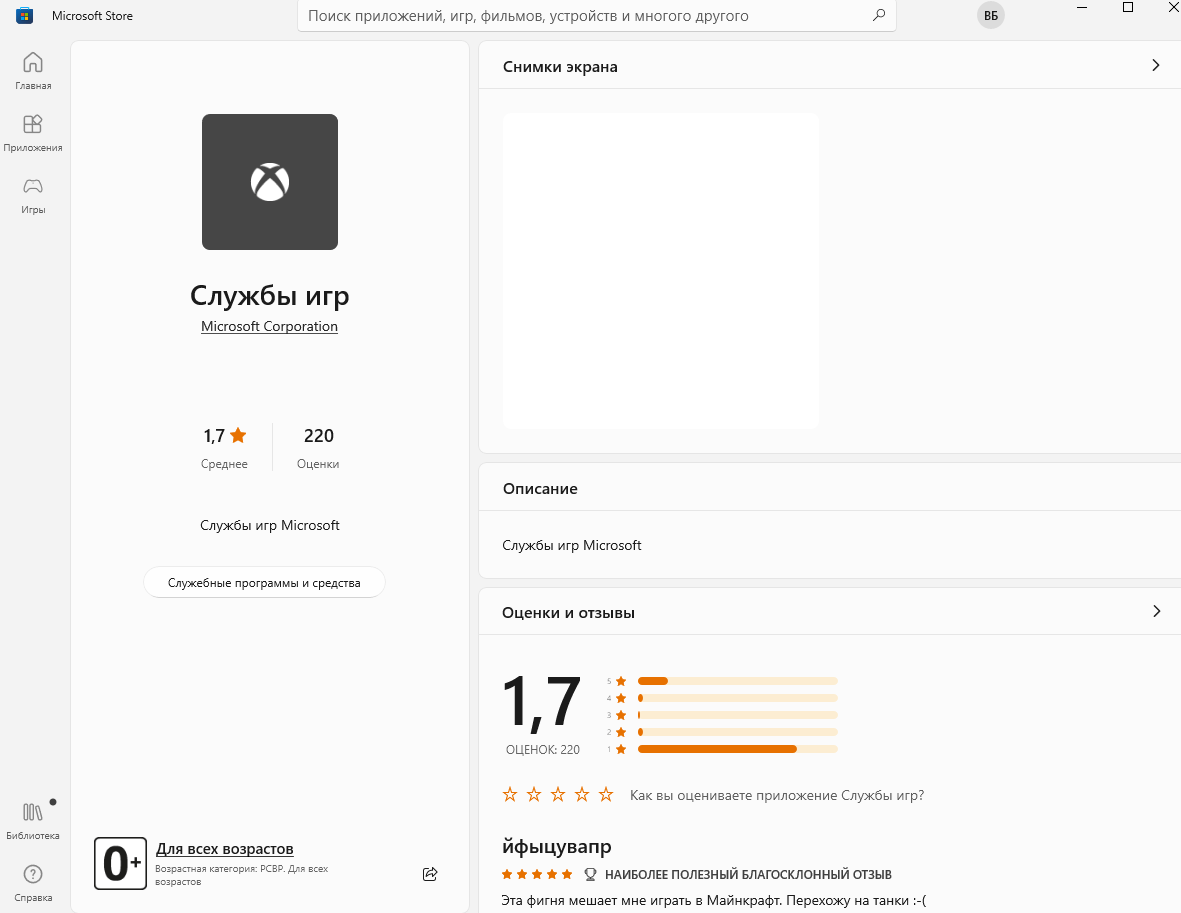У всех нас бывают дни, когда любимый виртуальный мир превращается в испытание. Но не стоит отчаиваться, ведь причины таких проблем могут быть разнообразными и вполне решаемыми.
Игра, которая приносит столько удовольствия и волнения, иногда может разочаровывать нас сбоями и ошибками. Считается почти нормой у всех игроков столкнуться с проблемами, от которых высвобождается бесконечная энергия и решимость.
В данной статье мы вместе исследуем сложные ситуации, выявляя проблемы при запуске или вылетах из игры. Подготовьтесь переместиться по неиспоствованному пути, поскольку вместе мы найдем ответы на вопросы о том, как разобраться с неполадками и снова погрузиться в удивительный мир игры.
Причины неполадок при запуске Minecraft
Различные факторы могут привести к неработоспособности или сбою запуска популярной игры Minecraft. В данном разделе мы рассмотрим основные причины возникновения таких проблем и предложим возможные пути их устранения.
- Несовместимое аппаратное и программное обеспечение: некоторые компьютеры или мобильные устройства могут иметь ограничения по процессору, оперативной памяти или графике, что может привести к низкой производительности или полной неработоспособности Minecraft. Рекомендуется проверить минимальные требования к системе и обновить драйверы и операционную систему.
- Неправильно настроенные параметры Java: Minecraft работает на платформе Java, и некорректные настройки этой платформы могут привести к ошибкам при запуске игры. Важно убедиться, что у вас установлена последняя версия Java и что параметры ее запуска настроены правильно.
- Проблемы с файлами игры: поврежденные или отсутствующие файлы игры могут вызвать проблемы при запуске. Рекомендуется проверить целостность файлов Minecraft и, если необходимо, переустановить игру с официального источника.
- Конфликты с антивирусным программным обеспечением или брандмауэром: некоторые антивирусные программы или брандмауэры могут блокировать работу Minecraft из-за неправильной настройки или считать ее потенциальной угрозой безопасности. Рекомендуется добавить Minecraft в список доверенных программ или временно отключить антивирусные программы при запуске игры.
- Проблемы с соединением: некорректное или непостоянное интернет-соединение может вызвать сбой при запуске Minecraft, особенно в случае многопользовательской игры. Убедитесь, что у вас стабильное соединение и проверьте настройки сетевого оборудования, если возникают проблемы.
Учитывая эти возможные причины неполадок, вы сможете более эффективно решить проблемы с запуском Minecraft и насладиться игрой без лишних проблем.
Проблемы с языком программирования Java
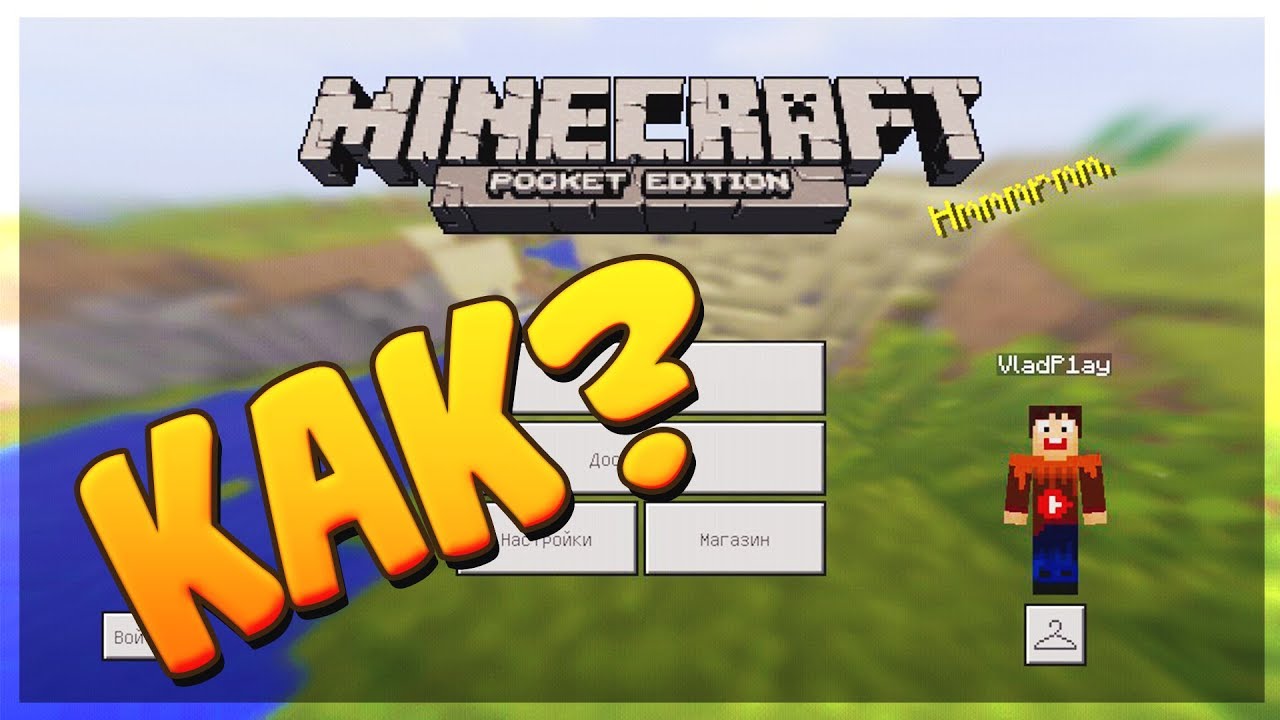
В этом разделе рассматриваются возможные проблемы, связанные с языком программирования Java, которые могут вызывать ошибки в игре Minecraft. Понимание этих проблем поможет вам лучше разобраться в потенциальных причинах вылетов или неработающих функций игры.
Синтаксические ошибки и неправильная версия Java:
Один из возможных источников проблем с Java может быть связан с наличием синтаксических ошибок в коде или использованием неправильной версии Java. Неправильно определенные переменные, неверный синтаксис или несовместимость версий могут привести к неработающим функциям или неправильной работе игры в целом.
Отсутствие или повреждение нужных компонентов Java:
Если в вашей системе отсутствуют необходимые компоненты Java или они повреждены, это также может вызвать проблемы с запуском или работой Minecraft. Убедитесь, что у вас установлена правильная и актуальная версия Java, и проверьте целостность файлов компонентов, чтобы избежать подобных проблем.
Ограничения производительности и памяти:
Еще одной частой причиной проблем с Java в Minecraft являются ограничения производительности и памяти. Если ваша система не соответствует минимальным требованиям игры или у вас недостаточно оперативной памяти, то это может привести к неправильной работе игры. Проверьте системные требования Minecraft и необходимые настройки памяти для Java, чтобы убедиться, что ваша система может полноценно запускать игру.
Понимание и устранение этих проблем связанных с языком программирования Java важно для обеспечения стабильной и бесперебойной работы Minecraft. В следующих разделах будут представлены подробные инструкции по решению данных проблем и обеспечению плавной игровой сессии.
Необходиmо обновить Java до последней версии
Java является языком программирования и платформой, необходимыми для работы различных приложений, включая игры. Иметь последнюю версию Java может оказаться важным фактором в устранении проблем, связанных с запуском или вылетом Minecraft.
Обновление Java до последней версии обеспечит вашему компьютеру новейшие функции, исправления ошибок и обновления в безопасности. Кроме того, новые версии Java могут содержать улучшения в производительности, что повысит качество и плавность игрового процесса.
Однако, перед обновлением Java рекомендуется удостовериться, что совместимость с вашей операционной системой и другими программами не пострадает. Проверьте системные требования и рекомендации разработчика Java, прежде чем делать обновление. Кроме того, убедитесь, что вы скачиваете Java с официального сайта, чтобы избежать установки вредоносного ПО или подделок.
Важно отметить, что обновление Java — не панацея для всех проблем, связанных с запуском Minecraft. В случае, если обновление Java не помогает решить проблему, рекомендуется обратиться к другим способам исправления, о которых будет рассказано в других разделах данной статьи.
Проблемы совместимости: Конфликт с расширениями
В этом разделе мы рассмотрим проблемы, связанные с конфликтом расширений в Minecraft, которые могут привести к некорректной работе игры или ее вылету. Описывая все возможные ситуации, мы предоставим вам советы и рекомендации по исправлению данных проблем.
Отключите все модификации и попробуйте запустить игровой клиент
Модификации, также известны как моды, добавляют различные функции и контент в игру Minecraft, расширяя возможности и улучшая игровой процесс. Однако, несмотря на их популярность, иногда моды могут быть причиной проблем с запуском игры или вызывать ее вылеты. В таких случаях рекомендуется отключить все модификации, чтобы убедиться, что проблема не связана с ними.
Для отключения модификаций в игре Minecraft можно воспользоваться специальным профилем, который не загружает моды при запуске игры. Обычно в лаунчере Minecraft есть возможность создать несколько профилей с разными настройками и модификациями. Создайте новый профиль без установленных модов или внесите изменения в текущий профиль, чтобы отключить все модификации.
После внесения изменений запустите игровой клиент и проверьте, запускается ли игра без проблем или вылетов. Если игра успешно запускается, значит проблема была связана с одной или несколькими модификациями. В этом случае вы можете постепенно активировать моды, чтобы выяснить, какой из них вызывает проблему, или рассмотреть возможность поиска альтернативных модификаций, если вы не можете обойтись без них.
Отключение модификаций может быть полезным шагом в решении проблемы со запуском игры Minecraft или ее вылетами. Не забудьте, что при отключении модов, ваши сохраненные игровые данные, связанные с модификациями, могут быть недоступны. Поэтому перед отключением модов рекомендуется создать резервную копию своих игровых файлов, чтобы избежать потери данных.
Решение проблем с вылетами игры: настройка и оптимизация
В этом разделе мы рассмотрим возможные причины и способы устранения проблем, связанных с вылетами Minecraft. Чтобы обеспечить стабильную работу игры, необходимо провести ряд настроек и оптимизаций, которые помогут избежать подобных сбоев и повысят ее производительность.
Для начала, рекомендуется проверить соответствие системных требований игры вашему компьютеру. Проверьте, достаточно ли у вас оперативной памяти, свободного места на жестком диске и актуальность установленной версии операционной системы. Убедитесь также, что вы используете официальную и актуальную версию Minecraft.
Если у вас возникли проблемы с вылетами игры, может быть полезно проверить наличие и обновить ваш графический драйвер. В некоторых случаях устаревшие или несовместимые драйверы могут вызывать сбои и вылеты. Обратитесь к официальному сайту производителя вашей видеокарты для получения актуальной версии драйвера.
Другой важный аспект – это настройка параметров игры. Попробуйте уменьшить графические настройки, особенно если у вас слабое аппаратное обеспечение. Снижение детализации, расстояния прорисовки и числа одновременно отображаемых объектов может существенно улучшить производительность и устранить вылеты.
Если проблемы с вылетами Minecraft не устраняются, попробуйте отключить моды или текстурные пакеты. Иногда несовместимые модификации могут вызывать сбои и проблемы с запуском игры. Попробуйте запустить Minecraft в безопасном режиме, отключив все дополнительные функции и модификации.
В случае, если проблемы с вылетами игры не исчезают, вам может потребоваться переустановить игру. В некоторых случаях неправильная установка или повреждение игровых файлов может вызывать сбои и проблемы с запуском. Предварительно сделайте резервную копию своих сохранений и настроек, чтобы восстановить их после переустановки.
Проблема нехватки оперативной памяти
Недостаток оперативной памяти может вызывать сбои, зависания и вылеты игры Minecraft. Это может произойти из-за того, что программа требует больше памяти, чем доступно, чтобы корректно функционировать. В результате возникают проблемы с загрузкой мира, подвисания игрового процесса и вылеты из игры.
Чтобы исправить данную проблему, можно попробовать следующие решения:
- Закрыть другие запущенные приложения, особенно те, которые потребляют много оперативной памяти. Это может освободить ресурсы и увеличить доступное количество памяти для Minecraft.
- Установить оптимальные настройки памяти для игры, указав большее количество оперативной памяти в настройках запуска. Обычно это можно сделать через JVM-аргументы, добавленные в профиль запуска игры.
- Изменить настройки видео в игре, чтобы уменьшить использование памяти. Например, можно уменьшить расширение текстур или выключить режим сглаживания.
- Обновить Java до последней версии, так как новые версии часто содержат исправления ошибок и оптимизации, которые могут улучшить производительность игры.
- Если все вышеперечисленные методы не приводят к улучшению ситуации, то можно рассмотреть возможность увеличения объема оперативной памяти в компьютере. Добавление дополнительных модулей памяти или замена существующих модулей на более емкие может помочь устранить проблему недостатка памяти.
Исправление проблем с недостатком оперативной памяти может улучшить производительность и стабильность игры Minecraft, позволяя наслаждаться игровым процессом без проблем и вылетов.
Оптимизация памяти для более стабильного игрового опыта
При возникновении проблем с запуском Minecraft или его постоянным вылетом может потребоваться выполнение определенных настроек для увеличения выделенной памяти. Увеличение объема памяти, выделенной для игры, может значительно повысить ее производительность и уменьшить возможные сбои и вылеты.
Перед тем, как приступить к изменению выделенной памяти, важно убедиться, что ваш компьютер соответствует системным требованиям Minecraft. Это включает в себя проверку объема оперативной памяти, процессора и графической карты. Если ваш компьютер соответствует этим требованиям, можно приступать к настройке памяти в игре.
- Шаг 1: Найдите ярлык запуска Minecraft и щелкните правой кнопкой мыши по нему. В открывшемся контекстном меню выберите «Свойства».
- Шаг 2: В открывшемся окне перейдите на вкладку «Ярлык» и найдите поле «Объект».
- Шаг 3: В поле «Объект» обратите внимание на параметр «-Xmx». Данный параметр определяет выделенную память для Minecraft.
- Шаг 4: После параметра «-Xmx» укажите требуемый объем памяти в мегабайтах (например, «-Xmx4096M» для выделения 4 гигабайт памяти).
После того, как вы изменили выделенную память, сохраните изменения и запустите Minecraft. Теперь игра будет использовать больше памяти и, вероятно, станет более стабильной и плавной в работе.
Проблемы с драйверами
Ошибки, связанные с драйверами, могут быть одной из причин неполадок при работе с игрой Minecraft. Они могут вызвать непредсказуемое поведение игры, такое как фризы, зависания или неправильное отображение графики. Поэтому важно проверить состояние и обновить все драйверы, которые необходимы для правильной работы игры.
В первую очередь, рекомендуется обновить драйверы видеокарты. Они отвечают за обработку и отображение графики в игре. Поврежденный или устаревший драйвер может вызвать неполадки и конфликты с игровым движком, что может привести к вылетам или низкой производительности игры.
Также необходимо обратить внимание на драйверы звуковой карты. Неправильно работающий звук может оказать негативное влияние на игровой процесс и создать дополнительные проблемы, такие как искаженное звучание, задержки или отсутствие звука.
Не стоит забывать и о драйверах сетевых устройств. Игра Minecraft, как и большинство современных игр, требует стабильного интернет-соединения для полноценного функционирования. Устаревший или несовместимый сетевой драйвер может привести к проблемам с подключением к серверам и создать задержки в игре.
Для решения проблем с драйверами, важно регулярно проверять их состояние и обновлять их при необходимости. Производители оборудования часто выпускают новые версии драйверов, содержащие исправления ошибок и оптимизации для улучшения производительности игр. Следите за обновлениями на сайтах производителей и загружайте новые драйверы для вашего оборудования.
Важно помнить: перед обновлением драйверов сделайте резервную копию текущих драйверов или создайте точку восстановления системы, чтобы иметь возможность откатить изменения в случае возникновения проблем.
В случае, если обновление драйверов не решает проблемы с Minecraft, возможно есть и другие причины, которые следует исследовать, такие как неправильные настройки системы, конфликты программного обеспечения или аппаратных устройств. В таких случаях, рекомендуется обратиться к специалисту или поискать дополнительную информацию на официальных форумах или сайтах поддержки.